安装篇
Django同时支持Python2和Python3,本人喜欢用Python3,因为用Python2会出现一些烦人的编码问题。
安装环境:
操作系统:Windows 7
Python版本:3.6.3
安装很简单,只需执行一行命令,前提是你已经安装了pip,命令如下:
pip install django使用篇
创建工程:
django-admin startproject MyProject刚创建好的工程结构如下图所示:
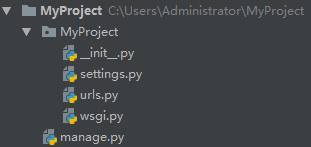
创建好工程后就可以创建APP了,切换到C:\Users\Administrator\MyProject目录,执行以下命令:
python manage.py startapp MyAPP创建好APP后的工程结构如下图所示:
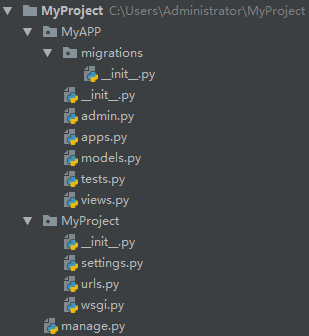
这里就几个常用的文件简单说明一下:
models.py:这是用于存放模型的文件,通过模型与数据库交互。
views.py:这是用于存放视图的文件,通过视图与前端、模型等交互。
urls.py:这是用于配置URL的文件,将URL和视图对应起来。
settings.py:这是用于配置数据库信息、静态文件路径、模板文件路径等信息的文件。
manage.py:在命令行通过此文件可以实现更新模型、创建超级管理员密码等功能。
除了以上文件外,还需要新建两个文件夹并配置settings.py文件。
在C:\Users\Administrator\MyProject目录下新建“static”和“templates”这两个文件夹,它们分别是用来存放静态文件(css、js、img等)和模板文件的,再修改一下settings.py文件,找到“TEMPLATES”这个变量,将键名为“DIRS”的值改为[os.path.join(BASE_DIR, 'templates')],在文件末尾新增一行,内容为STATICFILES_DIRS = [os.path.join(BASE_DIR, 'static')]。
如此一来,你的第一个Django工程就创建起来了,运行起来试试?
python manage.py runserver在浏览器打开http://127.0.0.1:8000/,如果看到如下图所示的画面(不同版本的Django显示的可能不一样)就表示创建成功了。
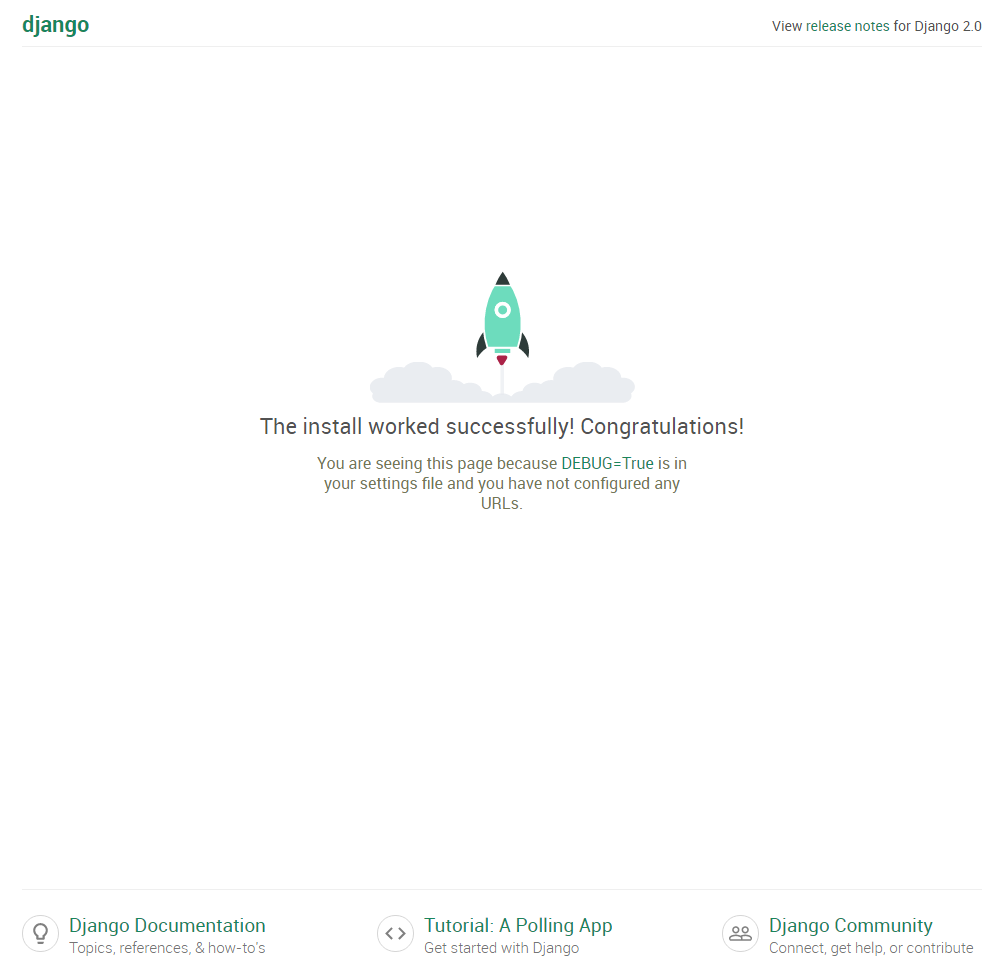
接下来写个HelloWorld试一下。
编辑views.py文件,内容如下:
from django.shortcuts import HttpResponse
def hello_world(request):
return HttpResponse('Hello World!')
编辑urls.py文件,内容如下:
from django.contrib import admin
from django.urls import path
import MyAPP.views
urlpatterns = [
path('admin/', admin.site.urls),
path('', MyAPP.views.hello_world),
]
此时刷新一下页面,你会发现页面的内容变成了我们在视图中返回的“Hello World!”了!
备注:为什么会实时刷新呢?因为Django默认开启了DEBUG模式,方便开发者修改代码后查看效果,如果要发布上线的话,请将DEBUG模式关闭,即修改settings.py文件,将键名为“DEBUG”的值改为False。





















 1404
1404

 被折叠的 条评论
为什么被折叠?
被折叠的 条评论
为什么被折叠?








